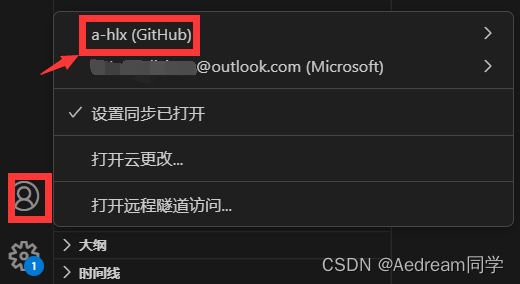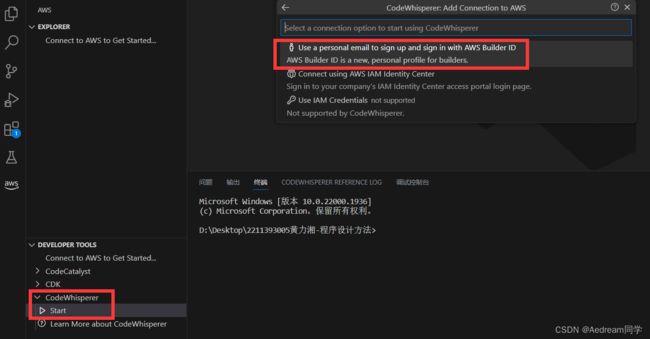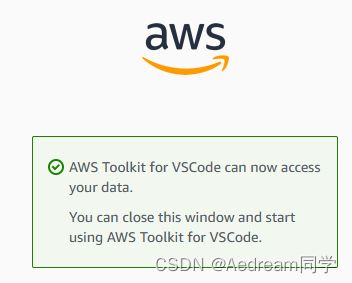辅助编程工具Github Copilot、CodeWhisperer和Cursor(程序猿必看)【收藏】-让编程变得简单轻松
Welcome to Aedream同学 's blog!
文章目录
-
- Github Copilot
-
- 学生认证
- 安装使用
- AWS CodeWhisperer
-
- 安装
- 使用
- Cursor
基于深度学习的辅助编程工具推出标志着辅助编程工具进入了一个互卷的时代,为开发人员提供了更强大、智能化的编程支持。
本文介绍Github Copilot、CodeWhisperer和Cursor
以下是一些使用 AI 编程插件的好处:
自动代码补全
错误检测和纠正
代码优化和重构
文档和注释生成
Github Copilot
https://github.com/features/copilot

GitHub Copilot is free for maintainers of popular open source software on GitHub and verified students 也就是说只有开源项目的大佬或学生可以继续白嫖。
学生认证
验证学生认证看之前推文:
学生验证
https://blog.csdn.net/qq_44029998/article/details/129050312
安装使用
下面就以 VS Code 为例来介绍一下 Github Copilot的安装和使用。
AWS CodeWhisperer
https://aws.amazon.com/cn/codewhisperer/
Amazon CodeWhisperer是亚马逊的一项服务,它直接在集成式开发环境 (IDE) 中为开发人员提供实时代码建议。
目前支持的 IDE 有:
VS Code、IntelliJ IDEA(包括 IntelliJ、PyCharm、CLion、GoLand、WebStorm、Rider、PhpStorm、RubyMine 和 DataGrip)、AWS Cloud9、AWS Lambda 控制台、JupyterLab 和 Amazon SageMaker Studio,后续肯定会扩展更多的 IDE。
AWS CodeWhisperer 分为个人版和专业版,具体支持的服务如下:
个人版完全免费且无需魔法,这也是推荐使用的主要原因。
下面就以 VS Code 为例来介绍一下 AWS CodeWhisperer 的安装和使用。
安装
由于 AWS CodeWhisperer 集成在 「AWS Toolkit」这款插件中,故需要先安装 「AWS Toolkit」
注:在支持的 IDE 的插件中心内均可搜索下载
第一大步:在 IDE 软件的「插件中心」搜索「AWS Toolkit」插件,然后安装即可。

第二大步:启动 CodeWhisperer 并连接 AWS,完整步骤见下方(看着图片挺多,其实就是注册个账号,没什么难度,我写的比较详细)
选择「aws」图标 ->「CodeWhisperer」->「Start」
在弹出的窗口中选择「Use a personal email to sign up and sign in with AWS Builder ID」
表示使用邮箱注册,然后用邮箱加 AWS Builder ID 的 Code 登录
接下来就是正常的注册过程:
-
选择「Copy Code and Proceed」进行复制,把这个 Code 当作是手机验证码就行。
-
选择「打开」
-
将刚刚复制的 Code 粘贴,然后点击 「Next」
-
输入邮箱、昵称和邮箱验证码
-
验证成功后输入密码,最后点击「Create AWS Builder ID」创建 AWS Builder ID
-
选择「Allow」
不想使用点击「Pause Auto-Suggestions」即可断开连接
使用
该插件目前支持的语言有:Java, Python, JavaScript, C# , TypeScript, C, C++, Go, Rust, PHP, Scala, Kotlin, Ruby, Shell and SQL.
Amazon CodeWhisperer 对于较高封装度的语言提供的支持程度更为充分,而对于较底层的语言如C/C++,则支持程度较为有限。
可以观看下面两个视频感受一下
python补全
Python智能提示
C++智能提示
cpp补全
每次要等状态栏中的 CodeWhisperer 转完圈之后再继续,否则不会智能提示。
使用方法很简单,只需要知道以下快捷键
| 快捷键 | 功能 |
|---|---|
| enter 键 | 自动提示后续代码 |
| tab 键 | 补全提示的所有代码 |
| ← 和 → 键 | 切换提示的所有代码 |
| ctrl+→ 键 | 逐个补全单词 |
| ESC 键 | 取消提示的所有代码 |
总之,Amazon CodeWhisperer 是一项帮助开发者改进代码质量和性能的工具,通过智能分析和建议,提供优化代码的指导,以提升软件开发的效率和质量。
CodeWhisperer 官网:
https://aws.amazon.com/cn/codewhisperer
CodeWhisperer 用户指南:
https://docs.aws.amazon.com/codewhisperer/latest/userguide/index.html
Cursor
集成IDE+人工智能

它支持多种文件类型,支持格式化文本,支持多种主题,支持多语言语法高亮,支持快捷键设置,支持代码折叠、括号匹配、自动缩进等功能等功能。
最关键的是,不用魔法,它能帮助我们生成代码。
Windows 平台:
Ctrl+K : 智能生成代码
Ctrl+L: 询问代码含义
Mac 平台:
Command+K : 智能生成代码
Command+L: 询问代码含义